BroodMinder-Cell T91

El BroodMinder-T91 (BRM-54) Cell Hub está basado en el Nordic "Thingy 91".
Importante: Los datos en tiempo real requieren una suscripción Premium
La transmisión de datos en tiempo real a través de un hub es una función Premium en MyBroodMinder. Para activarla, debes tener una suscripción Premium activa.
Desde el lanzamiento del nuevo modelo de membresía en enero de 2025, una única membresía Premium te permite utilizar tantos hubs como necesites. Las suscripciones ya no están vinculadas a hubs individuales, solo necesitas una suscripción por cuenta, independientemente de la cantidad de hubs que utilices.
Nota: Cuando recibas un hub, aún no estará vinculado a tu cuenta. Deberás reclamarlo manualmente, al igual que cualquier otro dispositivo BroodMinder.
Mira el video para empezar:
Versión solar
Versión alimentada de por vida

Versión meteorológica
Utiliza el Weather Shield para proteger el T91.

Pasos para configurar y poner en marcha tu hub
-
Recomendamos que pruebes todo antes de llevarlo a tu apiario.
-
Enciende el hub utilizando el interruptor deslizante.

- En la aplicación Bees, ve a la pestaña
Dispositivosy, al igual que con cualquier otro sensor, reclama tu hub. Esto lo asignará a tu cuenta.

- Ingresa al menú
... > Mostrar detalles.
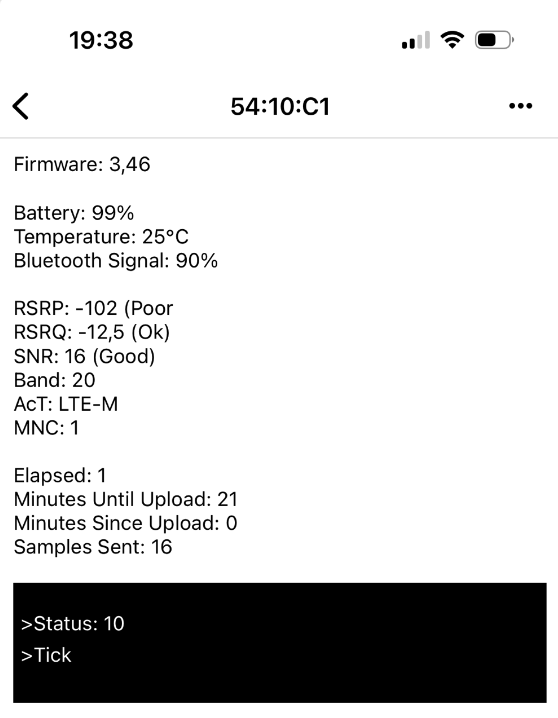
- Aquí puedes verificar algunos elementos clave de tu hub como la versión del firmware, la señal de red y métricas de calidad, y el operador seleccionado.
- En la parte inferior de la pantalla, hay un cuadro de consola negro que muestra el estado actual del hub (debes estar cerca del hub con tu smartphone—estos datos se envían mediante Bluetooth). Puedes ver cómo arranca y se conecta a la nube. La mayor parte del tiempo, su estado normal será
ticotac, lo que indica un funcionamiento correcto.
Tip
Si el hub no logra conectarse a la red, aparecerá un tiempo de espera después de varios intentos y el LED comenzará a parpadear en rojo.
-
Si tienes un T91 solar, asegúrate de que la junta esté colocada correctamente al reemplazar la tapa. Además, asegúrate de que el panel solar esté orientado hacia el sol durante la mayor parte del día.
-
Si tienes un T91 desnudo, debe colocarse en una carcasa resistente a la intemperie. Recomendamos el Lacrosse Solar Shield y colocar el T91 en la bolsa de malla provista para evitar que entren pequeños insectos (como tijeretas).
-
Una vez que lo veas funcionando correctamente, muévelo a tu apiario. Una vez allí, verifica nuevamente el estado
tic/tacpara confirmar el funcionamiento adecuado y la calidad de la red en esa ubicación.
Asignar el hub a un apiario
Por defecto, los hubs se asignan automáticamente al apiario de los dispositivos para los que están transmitiendo datos.
Por ejemplo, si se asigna una balanza a la Colmena 1 en el Apiario 1, y el hub está enviando datos para esa balanza, se asignará automáticamente al Apiario 1.
⚠️ No se volverá a asignar si se mueve, se requiere una reasignación manual en MyBroodMinder.
- Ve a MyBroodMinder.com, elige
Configurar, y expande la sección deHubs. - Haz clic en el ícono
Editarpara asignar o mover el hub a un apiario.
Comprobar un hub de forma remota
Con el tiempo, hemos implementado funciones avanzadas en nuestros hubs que te permiten (y nos permiten) monitorear y solucionar problemas de forma remota.
Las redes pueden ser impredecibles. Entre múltiples operadores, tipos de antenas, protocolos, entornos geográficos y variaciones en la fuerza y calidad de la señal, puede suceder ocasionalmente que un hub tenga problemas (menos de lo que esperarías, pero sucede). Cuando sucede, tener la capacidad de monitorear el comportamiento del hub de forma remota es invaluable. En MyBroodMinder, puedes acceder a esto haciendo clic en el nombre del hub para ver el Gráfico del Hub.
Por defecto, muestra métricas clave como:
- Temperatura
- Humedad
- Presión
- Nivel de batería
Estas son generalmente autoexplicativas.
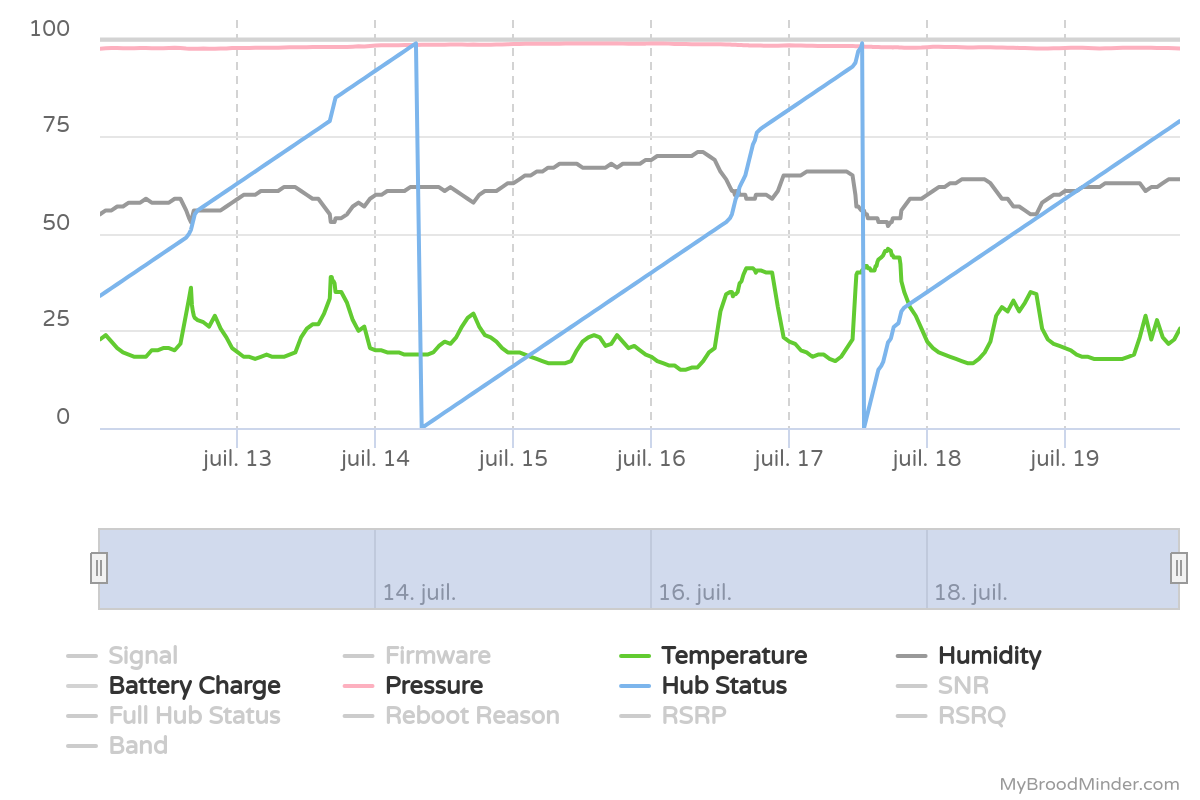 Estado del Hub
Estado del Hub
- Estado del Hub es un contador simple: cada vez que el hub envía datos a la nube, se incrementa en 1 hasta llegar a 100, luego se reinicia a 0.
- Si ocurre un evento de Swarminder durante la hora, el hub también lo envía, por lo que el contador puede incrementarse más rápido como se puede observar en el gráfico anterior.
- Una caída a cero antes de llegar a 100 significa que el hub se ha reiniciado inesperadamente (por ejemplo, baja potencia, falla o falta de señal).
- Espacios en el gráfico significan que el hub fue incapaz de enviar datos durante algún tiempo (sin red, problema SIM o congelamiento del sistema).
Ahora veamos las métricas restantes en este gráfico, todas relacionadas con aspectos de la red.
Interpretación de las Métricas de la Red Celular
Los modernos hubs de BroodMinder informan 3 métricas clave de calidad de red:
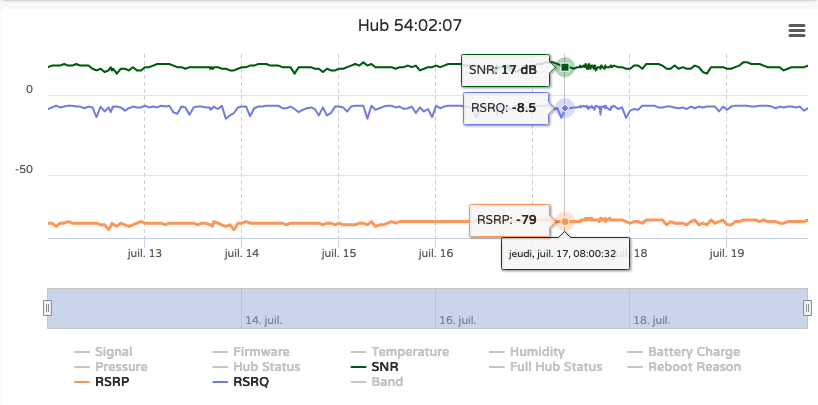
SNR – Relación Señal a Ruido
- Mide la claridad de la señal recibida.
- Un SNR alto significa bajo ruido de fondo, lo cual es excelente.
- Un valor negativo significa que el ruido es más fuerte que la señal.
Ideal: cuanto más alto, mejor
RSRQ – Calidad de la Señal de Referencia Recibida
- Indica la calidad general de la conexión LTE, teniendo en cuenta la interferencia.
- Refleja tanto la intensidad de la señal como la congestión de la celda.
- Importante al seleccionar entre múltiples torres cercanas.
Ideal: cuánto menos negativo, mejor
RSRP – Potencia de la Señal de Referencia Recibida
- Mide la intensidad de la propia señal LTE.
- Ayuda a evaluar si la antena está recibiendo suficiente señal de la estación base.
- Piénselo como “qué tan fuerte es la señal”.
Ideal: cuanto más cerca de 0 (en dBm), mejor
Tabla resumen de valores típicos de la señal
| Métrica | Excelente | Bueno | Aceptable | Pobre / Posible problema |
|---|---|---|---|---|
| SNR | > 20 dB | 13 a 20 dB | 5 a 13 dB | < 5 dB o negativo |
| RSRQ | > –8 dB | –10 a –8 dB | –13 a –10 dB | < –13 dB |
| RSRP | > –80 dBm | –90 a –80 dBm | –100 a –90 dBm | < –100 dBm |
Nota: Algunos hubs funcionan incluso con métricas pobres, pero valores más bajos aumentan el riesgo de pérdida de datos o ciclos de reinicio.
Si su hub muestra consistentemente métricas deficientes y experimenta reinicios o espacios, considere:
- Mover el hub a una ubicación más expuesta.
- Usar una antena LTE externa.
- Cambiar de operador (requiere configuración especial).
¿Necesita ayuda para interpretar el comportamiento de su hub? → Contáctenos en support@broodminder.com
Actualización de Firmware
Podemos sugerir la actualización de su firmware dependiendo de la situación. Por favor, consulte con support@broodminder.com antes de hacerlo.
Es un proceso sencillo.
- Apague y encienda la alimentación de T91, el LED se iluminará de color azul durante 5 segundos.
- Mientras el LED esté azul, presione el botón de empuje plateado y negro en el centro de la unidad.
- El T91 comenzará ahora el proceso de actualización del firmware. Continuará parpadeando en azul durante varios minutos.
- Luego parpadeará en verde 10 veces para indicar que tiene el firmware.
- Se apagará durante aproximadamente un minuto mientras escribe el firmware y luego se reiniciará.
- Listo
Nota: si el firmware actual es demasiado antiguo, la unidad debe devolverse a BroodMinder para su reprogramación.
Rango extendido
Si experimenta una cobertura deficiente de la red celular, una antena externa puede mejorar la situación.
Podemos tener varias soluciones para su ubicación, contáctenos en support@broodminder.com.
Un ejemplo es este Kit de Antena Externa.
La antena se conecta al conector marcado como “LTE” en el Thingy91.
- Pase el conector a través del soporte de montaje de plástico.
- Empuje el conector en el conector LTE del Thingy91.
- Fije el soporte con el tornillo incluido.
Reemplazo de tarjeta SIM
Simplemente presione para extraer la tarjeta SIM antigua y nuevamente para introducir la nueva.

